
Мазмуну:
- 1 -кадам: материалдар
- 2 -кадам: Негизги USB туташууларын скотч менен жазыңыз
- 3 -кадам: 90 градусту бүгүп, кайра скотч менен жабыңыз
- 4 -кадам: Пальто илгичти кесип, кошуңуз
- 5 -кадам: Жылуулукту кыскартуу
- 6 -кадам: сайгыч жана көтөргүч
- 7 -кадам: Калпагыңызды чечип, Оң колуңузду жүрөгүңүздүн үстүнө коюңуз
- 8 -кадам: Стол жана Улуттук Гимн жүктөлүүчү музыка
- Автор John Day [email protected].
- Public 2024-01-30 10:43.
- Акыркы өзгөртүү 2025-01-23 14:53.
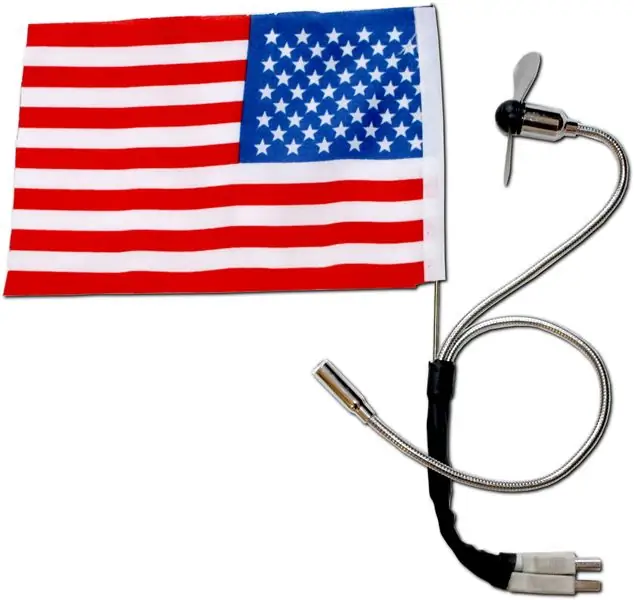
By fi5eFollow Автордун дагы:






Жөнүндө: Граффити изилдөө лабораториясынын 005 агенти fi5e жөнүндө көбүрөөк маалымат »
Плагин жана желек көтөрүү аземи. PC = Патриоттук Компьютер. Бул жердеги сүрөттөр жана видео. Дагы көптөгөн долбоорлор үчүн ni9e.com сайтына кайрылыңыз.
1 -кадам: материалдар

1 - USB күйөрманы
1 - USB LED чырагы 1.24 дюймдук жылуулукту кысуучу 12 "1 - Туу (сиз тандаган өлкө), болжол менен 9" х 6 "1 - Чырак 1 - Электр лентасынын ролиги 1 - Илгич 1 - Жүрөк өлкөгө болгон толук сүйүү иштебей турган түстөр.
2 -кадам: Негизги USB туташууларын скотч менен жазыңыз


Эгер сиз муну белгилүү бир компьютер үчүн иштеп жатсаңыз, USB портторуңуздун жайгашкан жерин жана багытын текшериңиз. Желдеткич менен лампанын USB штепсельдерин ошого жараша базага чогуу скотч менен чаптаңыз.
3 -кадам: 90 градусту бүгүп, кайра скотч менен жабыңыз

Лампаны жана желдеткичти 90 градуска бүгүңүз, ошондо алар USB портторуна туташтырылган кудайды көрсөтүшөт. Дагы түздөн -түз ийилген жердин үстүнө скотч менен байлаңыз.
4 -кадам: Пальто илгичти кесип, кошуңуз




- Стандарттык зым илгичтен түз бөлүктүн эң узун бөлүгүн кесип алыңыз.
- Сиз мурда скотч менен чаптап койгон 90 градустун жогору жагында, пальто илгичти бекитип, кайра электр тасмасы менен ороп коюңуз. - Илгичти, желдеткичтин колун жана лампанын колун кайра 2 бийиктиктеги электр лента менен ороп коюңуз.
5 -кадам: Жылуулукту кыскартуу



Болжол менен 5 дюймдук жылуулукту кысуучу түтүктү кескиле. Аны лампанын, желдеткичтин жана зымдын үстүнө USB розеткасынын жанына таянычка чейин жылдырып коюңуз. Чырак менен бирдикте кичирейгенге чейин жылытыңыз.
6 -кадам: сайгыч жана көтөргүч



Биздин желекти компьютериңиздеги эки USB портуна сайыңыз. Эгерде сиз бул өлкөнү 2 USB портун аяп калгыдай сүйбөсөңүз, анда сиз туура эмес жердесиз. Колуңузду бүгүп, желегиңизди ордуна көтөрүңүз.
7 -кадам: Калпагыңызды чечип, Оң колуңузду жүрөгүңүздүн үстүнө коюңуз


Күч баскычын басып, эркиндик үчүн көз жаш төгүүгө даярдан.
8 -кадам: Стол жана Улуттук Гимн жүктөлүүчү музыка


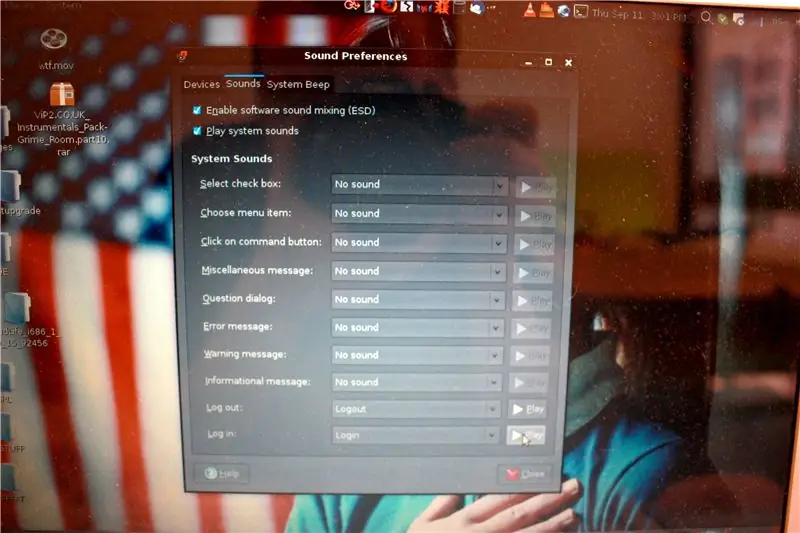
Эгерде бул сиздин табитиңизге патриоттук деңгээлде жетпесе, анда сиз аны кээ бир ыңгайлаштырылган рабочий менен кийинки деңгээлге көтөрүп, музыканы жүктөй аласыз. Адегенде столуңузду желекти тосуп жаткан адамдардын элестетүүсүнө коюңуз (төмөндөгү мисалды караңыз). Көздөр Оле Даңкына тике карап турушу үчүн ориентация туура экенин текшериңиз. Кийинки.wav файлын бул жерден жүктөп алсаңыз болот. Мен Ubuntu колдоном, андыктан жүктөө үнүн бул файлга орнотуу үчүн жөн гана System -> Preferences -> Sound өтүңүз. Үндөр Тандоо дисплей кутусунда Үндөр өтмөгүн басыңыз. "Кирүү" деп жазылган жердин оң жагында, ачылуучу меню тизмесин тандап, "Үн файлын тандоо…" дегенди басыңыз. Жогоруда байланыштырылган.wav файлын тандап, анын иштеп жатканын текшерүү үчүн ойнотуу баскычын басыңыз.
Сунушталууда:
Америка Кошмо Штаттарынын аймактары Макей Макей Оюну: 5 кадам

Америка Кошмо Штаттарынын Макей Макей Оюнунун Региондору: Бул үйрөтүүчү студенттер топтун кызматташуу стратегиясын колдонуп, Америка Кошмо Штаттарынын 5 региону жана схема боюнча билимин бекемдөө үчүн оюн курушат. Батыш Вирджиниядагы 5 -класстын окуучулары аймакты окушат
Howto: Rpi-imager жана сүрөттөр менен Raspberry PI 4 Headless (VNC) орнотуу: 7 кадам (Сүрөттөр менен)

Howto: Rpi-imager жана сүрөттөр менен Raspberry PI 4 Headless (VNC) орнотуу: Мен бул блогумда кызыктуу долбоорлордун топтомунда бул Rapsberry PI колдонууну пландап жатам. Аны текшерүүдөн тартынбаңыз. Мен Raspberry PIди колдонууну каалагам, бирок жаңы жерде клавиатура же чычкан жок болчу. Мен Raspberry орнотконума бир топ убакыт болду
Билдирме желеги - Wi -Fi, IFTTT жана Huzzah ESP8266га улуу киришүү: 9 кадам (сүрөттөр менен)

Билдирме желеги - Wi -Fi, IFTTT & Huzzah ESP8266га улуу кириш: Мен дайыма маанилүү нерселерди сагынам … ошондуктан мен желекти жараткам. Мага маанилүү нерселерди эскертип же эскертип туруучу нерселердин Интернети (IoT) түзмөгү! Эми менин үстөлүмө тез кароо менен мен көрө аламбы … менде твиттерде айтылган электрондук кат бар
MQTT жана Wifi Powered почта кутусунун желеги: 7 кадам (сүрөттөр менен)

MQTT жана Wifi Powered Mailbox Flag: Эскертүү: жаңы камтылган программасы, схемасы жана программист үчүн кеңештер менен жаңыртылган. Бир нече жыл мен өз үйүмдү автоматташтыруу боюнча долбоорго кириштим. Бул 433 МГц ылдамдыктагы Arduino менен башкарылган серверди куруу менен башталды
Капитан Америка Холо Шилд: 5 кадам

Капитан Америка Холо Шилд: Бул окуу куралы сизге капитандар менен америкалык калканчты лед менен жасоону үйрөтөт
